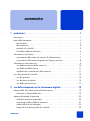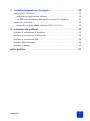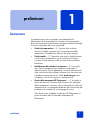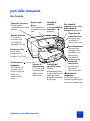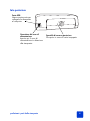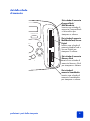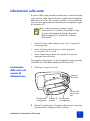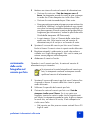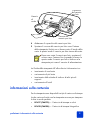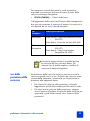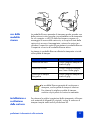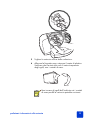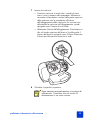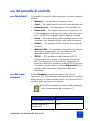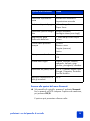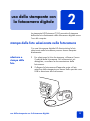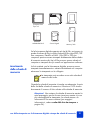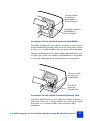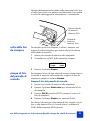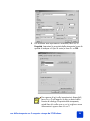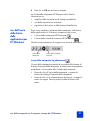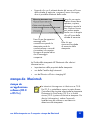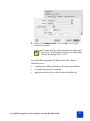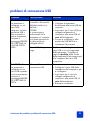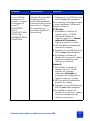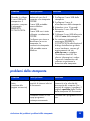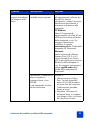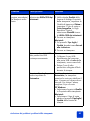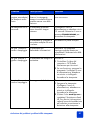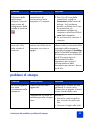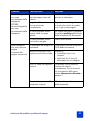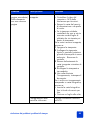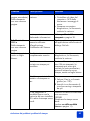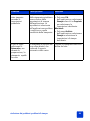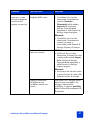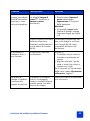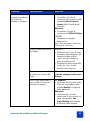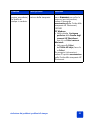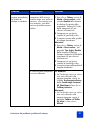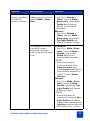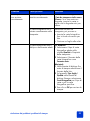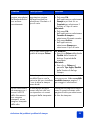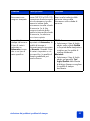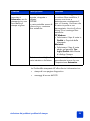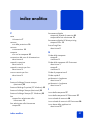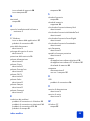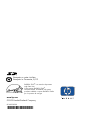HP Photosmart 7350 Printer series Guida utente
- Tipo
- Guida utente

hp photosmart
7350
guida rapida


sommario
sommario
i
1 preliminari . . . . . . . . . . . . . . . . . . . . . . . . . . . . . . . . . . . . . . . . . 1
benvenuto. . . . . . . . . . . . . . . . . . . . . . . . . . . . . . . . . . . . . . . . . . . . . . . . .1
parti della stampante . . . . . . . . . . . . . . . . . . . . . . . . . . . . . . . . . . . . . . . . .3
lato frontale . . . . . . . . . . . . . . . . . . . . . . . . . . . . . . . . . . . . . . . . . . . . .3
lato posteriore . . . . . . . . . . . . . . . . . . . . . . . . . . . . . . . . . . . . . . . . . . .4
pannello di controllo . . . . . . . . . . . . . . . . . . . . . . . . . . . . . . . . . . . . . . .5
slot delle schede di memoria . . . . . . . . . . . . . . . . . . . . . . . . . . . . . . . . .6
informazioni sulla carta . . . . . . . . . . . . . . . . . . . . . . . . . . . . . . . . . . . . . . .7
caricamento della carta nel vassoio di alimentazione . . . . . . . . . . . . . . . .7
caricamento della carta fotografca nel vassoio per foto . . . . . . . . . . . . . . .8
informazioni sulla cartuccia . . . . . . . . . . . . . . . . . . . . . . . . . . . . . . . . . . . .9
uso della protezione della cartuccia . . . . . . . . . . . . . . . . . . . . . . . . . . .10
uso della modalità riserva . . . . . . . . . . . . . . . . . . . . . . . . . . . . . . . . . .11
installazione o sostituzione delle cartucce . . . . . . . . . . . . . . . . . . . . . . .11
uso del pannello di controllo . . . . . . . . . . . . . . . . . . . . . . . . . . . . . . . . . . .15
uso dei pulsanti . . . . . . . . . . . . . . . . . . . . . . . . . . . . . . . . . . . . . . . . .15
uso del menu strumenti . . . . . . . . . . . . . . . . . . . . . . . . . . . . . . . . . . . .15
uso delle spie luminose . . . . . . . . . . . . . . . . . . . . . . . . . . . . . . . . . . . .17
2 uso della stampante con la fotocamera digitale . . . . . . . . . . . . . 19
stampa delle foto selezionate nella fotocamera . . . . . . . . . . . . . . . . . . . . . .19
selezione e stampa delle foto . . . . . . . . . . . . . . . . . . . . . . . . . . . . . . . .19
stampa da scheda di memoria . . . . . . . . . . . . . . . . . . . . . . . . . . . . . . . . .20
schede di memoria supportate . . . . . . . . . . . . . . . . . . . . . . . . . . . . . . .20
inserimento della scheda di memoria. . . . . . . . . . . . . . . . . . . . . . . . . . .21
scelta delle foto da stampare . . . . . . . . . . . . . . . . . . . . . . . . . . . . . . . .23
stampa di foto dal pannello di controllo. . . . . . . . . . . . . . . . . . . . . . . . .24

sommario
ii
3 uso della stampante con il computer . . . . . . . . . . . . . . . . . . . . . 25
stampa da PC Windows. . . . . . . . . . . . . . . . . . . . . . . . . . . . . . . . . . . . . .25
stampa da un'applicazione software. . . . . . . . . . . . . . . . . . . . . . . . . . .25
uso dell'icona della barra delle applicazioni per PC Windows. . . . . . . . .27
stampa da Macintosh . . . . . . . . . . . . . . . . . . . . . . . . . . . . . . . . . . . . . . .29
stampa da un'applicazione software (OS X o OS 9.x). . . . . . . . . . . . . . .29
4 risoluzione dei problemi . . . . . . . . . . . . . . . . . . . . . . . . . . . . . . 33
problemi di connessione di Windows. . . . . . . . . . . . . . . . . . . . . . . . . . . . .33
problemi di connessione di Macintosh . . . . . . . . . . . . . . . . . . . . . . . . . . . .34
problemi di connessione USB . . . . . . . . . . . . . . . . . . . . . . . . . . . . . . . . . .36
problemi della stampante . . . . . . . . . . . . . . . . . . . . . . . . . . . . . . . . . . . . .38
problemi di stampa . . . . . . . . . . . . . . . . . . . . . . . . . . . . . . . . . . . . . . . . .42
indice analitico . . . . . . . . . . . . . . . . . . . . . . . . . . . . . . . . . . . . . . . 57

1
1
preliminari
1
preliminari
benvenuto
Complimenti per aver acquistato una stampante HP
Photosmart! La documentazione, fornita con la stampante,
descrive le operazioni preliminari, insegna a sfruttare al meglio
la nuova stampante ed è così composta:
• Guida di preparazione — E’ il poster che contiene
istruzioni rapide e semplici per l'impostazione della
stampante e l'installazione del suo driver di stampa.
• Guida rapida — E’ l’opuscolo che aiuta a familiarizzare
con la nuova stampante e con le sue funzioni base e
contiene le informazioni sulla risoluzione dei problemi
hardware.
• Installazione del software e assistenza — E’ l’opuscolo
che, oltre a spiegare come installare e impostare il
software fornito con la stampante, contiene informazioni
sulla risoluzione dei problemi software e le istruzioni per
richiedere assistenza nel sito Web www.hp.com e per
contattare i servizi di supporto e assistenza HP.
• Guida della stampante HP Photosmart — E’ la guida in
linea che descrive l'utilizzo delle funzioni più avanzate
della stampante e contiene, oltre a informazioni sulla sua
manutenzione, un paragrafo dedicato alla risoluzione dei
problemi più complessi e ai messaggi di errore.
Solo dopo avere installato il software HP Photosmart, si
potrà accedere alla Guida della stampante HP
Photosmart.

preliminari: benvenuto
2
per visualizzare la guida della stampante hp photosmart
• PC Windows: Nel menu Start, selezionare Programmi,
Hewlett-Packard, Photosmart 130, 230, 7150, 7345,
7350, 7550 e poi Director di Foto e imaging HP. Da
Director di Foto e imaging HP, fare clic su Guida.
• Macintosh: Inserire il CD HP Photosmart. Nella cartella
dei documenti dell’utente, selezionare la lingua, poi
fare clic sul file photosmart 7350.html.
per stampare la guida della stampante hp photosmart
• PC Windows: Fare clic su Stampa sulla barra di
navigazione in alto nella finestra Guida della
stampante HP Photosmart.
• Macintosh: Dal menu File, selezionare Stampa oppure
fare clic su Stampa sulla barra di navigazione
superiore del browser.

preliminari: parti della stampante
3
parti della stampante
lato frontale
Coperchio superiore
Da aprire per
sostituire le cartucce di
stampa
Vassoio di
alimentazione
E’ il vassoio di
alimentazione
della carta o
delle buste
Guida-carta in
larghezza
Da collocare a
contatto con il
bordo lungo del
foglio nel
vassoio della
carta
Vassoio di uscita
E’ il vassoio
estraibile che
raccoglie gli
stampati o le foto
Pannello di
controllo
Vedere pannello di
controllo a
pagina 5
Vassoio per foto
Per la carta
fotografica in
formato 10x15 cm
Guida-carta in
lunghezza
Per posizionare il
bordo lungo del foglio
nel vassoio della carta
Slot schede di
memoria Vedere slot
delle schede di
memoria a pagina 6
Porta fotocamera
Da usare per
collegare alla
stampante una
fotocamera
digitale HP
direct-printing
Prolunga del
vassoio di uscita
Estrarre
delicatamente per
evitare che la carta
cada per terra
durante la stampa
di più fogli
Cursore del
vassoio foto
Per bloccare/
sbloccare il
vassoio per foto
Coperchio del
vassoio per foto
Da aprire per
accedere al
vassoio per foto
Apertura per
buste
Per le buste da
stampare una per
una

preliminari: parti della stampante
4
lato posteriore
Porta USB
Usare questa porta per
collegare la stampante
al computer
Connettore del cavo di
alimentazione
Inserire qui il cavo di
alimentazione in dotazione
alla stampante
Sportello di accesso posteriore
Da aprire in caso di carta inceppata

preliminari: parti della stampante
5
pannello di
controllo
COPIE
FORMATO FOTO
ALIMENTAZIONE
SCEGLI FOTO
SALVA
ANNULLA
NO
STRUMENTI
OK
Sì
STAMPA
F
ORMATO
FOTO
Per selezionare le
dimensioni delle foto
S
ALVA
Per salvare le foto da
una scheda di
memoria o per
stampare le foto
selezionate nella
fotocamera
C
OPIE
Per selezionare il
numero di copie da
stampare
S
CEGLI
FOTO
Per selezionare le
foto da stampare
A
LIMENTAZIONE
Per accendere o
spegnere la
stampante
A
NNULLA
/N
O
Per annullare
un’impostazione,
interrompere la stampa
o il salvataggio,
rispondere no alle
domande dell’LCD o
uscire da un menu
S
TAMPA
Per stampare le foto
selezionate in una
scheda di memoria
OK/S
Ì
Per selezionare le foto,
rispondere sì alle
domande dell’LCD o
selezionare le opzioni dei
menu
LCD
Su questa finestra compaiono le
informazioni di stato della
stampante
S
TRUMENTI
Per eseguire molte
operazioni di gestione della
stampante
Spia Stampante
Accesa (verde)
La stampante è
alimentata
Spenta
La stampante non è
alimentata
Intermittente (verde)
La stampante è occupata
Intermittente (giallo)
La stampante richiede
assistenza
Spia scheda di
memoria (verde)
La scheda di memoria
è inserita
correttamente
Spenta
Nessuna scheda di
memoria inserita
Intermittente
Trasmissione delle
informazioni da/verso
scheda di memoria verso
stampante o computer

preliminari: parti della stampante
6
slot delle schede
di memoria
FORMATO FOTO
S A LVA
STAMPA
OK
Sì
FOTO
Slot scheda di memoria
CompactFlash/
IBM Microdrive
Inserire una scheda di
memoria CompactFlash
o Microdrive per
stampare o salvare
Slot scheda di memoria
MultiMediaCard/Secure
Digital
Inserire una scheda di
memoria MediaCard o
Secure Digital per
stampare o salvare
Slot scheda di memoria
Memory Stick
Inserire una scheda di
memoria Memory Stick
per stampare o salvare
Slot scheda di
memoria SmartMedia
Inserire una scheda di
memoria SmartMedia
per stampare o salvare

preliminari: informazioni sulla carta
7
informazioni sulla carta
Il vassoio della carta permette di stampare su carta di formato
e tipo diverso, dalle schede di indice e dalla carta fotografica,
alle buste e ai lucidi. Per i migliori risultati, si raccomanda di
usare la carta appositamente studiata per le stampanti a getto
di inchiostro HP.
• Usare il vassoio della carta per tutti i tipi e i formati di
carta supportati
• Usare il vassoio per foto per la carta fotografica
4x6pollici (10x15cm)
• Usare l'apertura per buste sul cassetto di uscita per
stampare una sola busta
Per maggiori informazioni sui tipi e formati di carta supportati,
consultare la Guida della stampante HP Photosmart.
caricamento
della carta nel
vassoio di
alimentazione
1 Sollevare il vassoio d’uscita.
2 Estrarre il guida-carta in lunghezza del vassoio e spostare
il guida-carta in larghezza tutto a sinistra.
Se si utilizza carta per stampa a getto
d’inchiostro HP, ricordarsi di impostare il tipo
di carta nella finestra di dialogo Proprietà
della stampante (PC Windows) o Stampa
(Macintosh).
Vassoio
di uscita
Guida-carta
in lunghezza
Vassoio di
entrata
Guida-carta
in larghezza
Cursore del
vassoio per
foto

preliminari: informazioni sulla carta
8
3 Mettere una risma di carta nel vassoio di alimentazione.
• Caricare la carta con il lato da stampare verso il
basso. La stampante prende la carta, la gira e stampa
in modo che il lato stampato sia rivolto verso l'alto.
• Caricare la carta inserendola per il lato corto.
• Non usare né troppa carta né troppo poca per evitare che
sia difficile “afferrare“ un foglio quando ne sono rimasti
uno o due. La risma di carta deve contenere molti fogli, ma
non deve superare il bordo superiore del guida-carta in
lunghezza (per informazioni, vedere le specifiche nella
Guida della stampante HP Photosmart).
• A ogni stampa, il tipo e il formato della carta deve
essere uno solo. Non inserire mai nel vassoio di
alimentazione più di un tipo e un formato di carta.
4 Spostare il cursore del vassoio per foto verso l'esterno
finché si ferma. Il vassoio viene in questo modo sbloccato.
5 Regolare entrambi i guida-carta in modo che restino a
contatto con i fogli senza piegarli. Solo così la carta può
entrare senza piegarsi nella stampante.
6 Abbassare il vassoio d’uscita.
caricamento
della carta
fotografca nel
vassoio per foto
Quando si usa il vassoio per foto, la carta nel vassoio di
alimentazione può rimanere.
1 Spostare il cursore del vassoio per foto verso l'esterno fino
a quando si ferma. Il vassoio delle foto viene in questo
modo sbloccato.
2 Sollevare il coperchio del vassoio per foto.
3 Caricare la carta nel vassoio per foto con il lato da
stampare rivolto verso il basso. Se si usa carta con
linguetta, inserire la carta in modo che la linguetta entri
per ultima. La stampante prende la carta, la gira e stampa
in modo che, nel vassoio di uscita, il lato stampato sia
rivolto verso l'alto.
• Nel vassoio per foto possono essere caricati fino a 20
fogli di carta.
Se si esaurisce la carta fotografica nel vassoio per
foto, la stampante continua a stampare usando
quella nel vassoio di alimentazione.

preliminari: informazioni sulla cartuccia
9
4 Abbassare il coperchio del vassoio per foto.
5 Spostare il cursore del vassoio per foto verso l’interno
della stampante, finché non si ferma contro il bordo della
carta. In questo modo il vassoio per foto rimane bloccato.
La Guida della stampante HP offre ulteriori informazioni su:
• inserimento di una busta
• caricamento di più buste
• inserimento delle schede di indice e di altri piccoli
supporti
• caricamento di lucidi
informazioni sulla cartuccia
Per la stampante sono disponibili tre tipi di cartucce di stampa.
Le due cartucce fornite con la stampante servono per stampare
le foto in modo perfetto:
• HP #57 (C6657A) — Cartuccia di stampa a colori
• HP #58 (C6658A) — Cartuccia di stampa fotografica
Dopo aver usato il vassoio per foto, spostarne il
cursore verso l'esterno fino a quando si ferma. In
questo modo il vassoio per foto si sblocca e la
stampante può usare il vassoio di alimentazione.
Vassoio
di
uscita
Cursore del
vassoio per foto
C
operc
hi
o
del vassoio
per foto

preliminari: informazioni sulla cartuccia
10
Per stampare i normali documenti in modo economico,
acquistare una cartuccia del nero da usare al posto della
cartuccia di stampa fotografica:
• HP #56 (C6656A) — Cartuccia del nero
L'alloggiamento della cartuccia all'interno della stampante ha
due vani per contenere le cartucce di stampa. La cartuccia in
uso dipende da ciò che si intende stampare.
uso della
protezione della
cartuccia
La protezione della cartuccia serve per non far seccare la
cartuccia quando non è in uso. Quando una cartuccia viene
rimossa dalla stampante, conservarla con la protezione in
dotazione alla stampante stessa.
• Per inserire la cartuccia nella protezione, inclinarla
leggermente, quindi farla scattare per bloccarla in sede.
• Per rimuovere la cartuccia dalla protezione, spingere
verso il basso e all'indietro il coperchio della cartuccia per
sganciarla, quindi farla scorrere verso l'esterno della
protezione.
Per
stampare...
Usare queste cartucce
Documenti Vano sinistro: Usare una cartuccia a colori
(HP #57)
Vano destro: Cartuccia del nero (HP #56)
Foto su carta
fotografica
Vano sinistro: Usare una cartuccia a colori
(HP #57)
Vano destro: Cartuccia di stampa
fotografica (HP #58)
Durante la stampa di foto è possibile lasciare
la cartuccia del nero nel vano destro. Per
ottenere foto di qualità migliore, installare la
cartuccia di stampa fotografica.

preliminari: informazioni sulla cartuccia
11
uso della
modalità
riserva
La modalità Riserva permette di stampare anche quando una
delle cartucce è rotta, esaurita o incompatibile con la stampante.
Se sul computer o sull'LCD della fotocamera compare un
messaggio di errore della cartuccia, se la spia di stato della
cartuccia è accesa o lampeggiante, estrarre la cartuccia e
chiudere il coperchio superiore per entrare in modalità Riserva.
Comparirà un avviso di modalità Riserva attiva.
La stampa in modalità Riserva rallenta la stampante e incide
sulla qualità di stampa.
installazione o
sostituzione
delle cartucce
Per ottenere le migliori prestazioni dalla stampante, utilizzare
solo materiali di stampa HP originali, incluse le cartucce di
stampa riempite nelle sedi di produzione HP.
Se si stampa solo con... Il risultato è il seguente...
Cartuccia del nero I colori vengono stampati in
scala di grigi
Cartuccia a colori I colori vengono stampati,
ma il nero risulta grigio
Cartuccia di stampa
fotografica
I colori vengono stampati in
scala di grigi
La modalità Riserva permette di continuare a
stampare, ma la qualità di stampa è inferiore.
Per ottenere la migliore qualità di stampa,
sostituire al più presto la cartuccia mancante.

preliminari: informazioni sulla cartuccia
12
Per utilizzare al meglio le cartucce, spegnere la stampante
sempre con il pulsante A
LIMENTAZIONE
. Non scollegare la
stampante o spegnere la fonte di alimentazione (per esempio,
una presa multipla) prima che la spia Stampa sia spenta. In
questo modo le cartucce rimangono più protette all’interno
della stampante.
Attenzione! Verificare che nella stampante ci siano le
cartucce previste. Non cercare di riempire le cartucce. Il
riempimento o la loro modifica non solo sono vietati, ma
invalidano la garanzia HP della stampante.
1 Se la stampante è spenta, accenderla premendo il
pulsante A
LIMENTAZIONE
sul suo pannello di controllo.
2 Aprire il coperchio superiore della stampante.
L’alloggiamento della cartuccia si sposta al centro della
stampante.
3 Sollevare il fermo dell'alloggiamento della cartuccia da
installare o sostituire posizionando un dito sotto il numero
del fermo e tirando verso l'esterno. Ciò serve per
sbloccare il fermo della cartuccia.
4 Per sostituire una cartuccia esistente, estrarre la vecchia
cartuccia e riciclarla o gettarla.

preliminari: informazioni sulla cartuccia
13
5 Togliere la cartuccia nuova dalla confezione.
6 Afferrare la linguetta rosa e staccare il nastro di plastica.
Verificare che sia stato tolto solo il nastro trasparente
dagli ugelli, non i contatti di rame.
Non toccare gli ugelli dell’inchiostro né i contatti
di rame perché la cartuccia potrebbe rovinarsi.

preliminari: informazioni sulla cartuccia
14
7 Inserire la cartuccia:
• Tenere la cartuccia in modo che i contatti di rame
siano i primi a entrare nella stampante. Allineare le
nervature sul lato destro e sinistro della parte superiore
della cartuccia con le scanalature all'interno
dell'alloggiamento della cartuccia. Far scorrere con
delicatezza la cartuccia nell'alloggiamento, quindi
spingerla verso l'interno fino in fondo.
• Abbassare il fermo dell'alloggiamento. Posizionare un
dito sul bordo superiore del fermo e il pollice sotto il
numero del fermo e spingerlo verso il basso. Rilasciare
il fermo per bloccare la cartuccia in sede.
8 Chiudere il coperchio superiore.
Viene stampata automaticamente una pagina di
calibrazione. Controllare che nel vassoio di
alimentazione ci sia carta comune.

preliminari: uso del pannello di controllo
15
uso del pannello di controllo
uso dei pulsanti
Sul pannello di controllo della stampante si trovano i seguenti
pulsanti:
•A
NNULLA
— Per annullare la stampa in corso.
•C
OPIE
— Per selezionare il numero di copie da stampare.
•F
ORMATO
FOTO
— Per selezionare il formato delle foto.
• S
CEGLI
FOTO
— Per eseguire una serie di operazioni, tra
cui la navigazione tra le opzioni di menu e la selezione di
foto o file DPOF da stampare dalla scheda di memoria.
•S
ALVA
— Per salvare le foto dalla scheda di memoria nel
computer o per stampare le foto scelte nella fotocamera.
•S
TAMPA
— Per stampare le foto scelte da una scheda di
memoria.
• A
NNULLA
/N
O
— Per annullare un’impostazione, fermare
la stampa o il salvataggio, per rispondere no alle
domande sull’LCD o per uscire da un menu.
• OK/S
Ì
— Per rispondere sì alle domande sull’LCD,
selezionare la foto corrente o selezionare una serie di
foto. Per selezionare una serie di foto, selezionare la
prima foto della serie, premere il pulsante OK/Sì per circa
3 secondi, quindi premere il pulsante S
CEGLI
FOTO
fino a
quando viene visualizzata l’ultima foto della serie
desiderata.
uso del menu
strumenti
Il menu S
TRUMENTI
permette di eseguire una serie di
operazioni, tra cui la stampa di una pagina di prova, la pulizia
delle cartucce, la selezione delle opzioni di pagina e foto e la
modifica delle impostazioni di stampa.
Sull’LCD le impostazioni correnti della stampante
sono contrassegnate da un’asterisco (*).
Opzioni menu strumenti Scelta
Stampa pagina di prova N/D
Stampa pagina di
diagnostica
N/D

preliminari: uso del pannello di controllo
16
Accesso alle opzioni del menu Strumenti
Î Sul pannello di controllo, premere il pulsante Strumenti
fino a quando sull’LCD compare l’opzione da cambiare,
poi premere OK/Sì.
L’opzione può presentare diverse scelte.
Pulisci cartucce N/D
Seleziona impostazioni
carta
Rilevazione automatica
Impostazione manuale
Selezione layout di pagina Album fotografico
Paper Saver
Selezione opzione ritaglio
foto
Ritaglio standard
Immagine intera (non ritagl.)
Regolazione della
luminosità delle foto
7 livelli dal più scuro al più
chiaro
Colore della prossima
stampa
A colori
Bianco e nero
Seppia (marrone)
Antico
Stampa senza bordo On
Off
Scelta della lingua Inglese, francese, tedesco,
spagnolo, italiano, giap-
ponese, portoghese, olandese
Selezione del paese/area U.S.A./Canada, Regno Unito,
Europa, Giappone, Australia,
Sud Est Asiatico
Ripristino impostazioni di
tutti gli strumenti
N/D
Opzioni menu strumenti Scelta
La pagina si sta caricando...
La pagina si sta caricando...
La pagina si sta caricando...
La pagina si sta caricando...
La pagina si sta caricando...
La pagina si sta caricando...
La pagina si sta caricando...
La pagina si sta caricando...
La pagina si sta caricando...
La pagina si sta caricando...
La pagina si sta caricando...
La pagina si sta caricando...
La pagina si sta caricando...
La pagina si sta caricando...
La pagina si sta caricando...
La pagina si sta caricando...
La pagina si sta caricando...
La pagina si sta caricando...
La pagina si sta caricando...
La pagina si sta caricando...
La pagina si sta caricando...
La pagina si sta caricando...
La pagina si sta caricando...
La pagina si sta caricando...
La pagina si sta caricando...
La pagina si sta caricando...
La pagina si sta caricando...
La pagina si sta caricando...
La pagina si sta caricando...
La pagina si sta caricando...
La pagina si sta caricando...
La pagina si sta caricando...
La pagina si sta caricando...
La pagina si sta caricando...
La pagina si sta caricando...
La pagina si sta caricando...
La pagina si sta caricando...
La pagina si sta caricando...
La pagina si sta caricando...
La pagina si sta caricando...
La pagina si sta caricando...
La pagina si sta caricando...
-
 1
1
-
 2
2
-
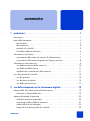 3
3
-
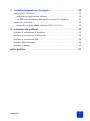 4
4
-
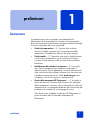 5
5
-
 6
6
-
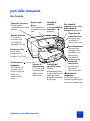 7
7
-
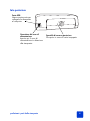 8
8
-
 9
9
-
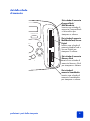 10
10
-
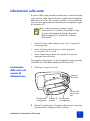 11
11
-
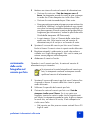 12
12
-
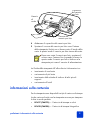 13
13
-
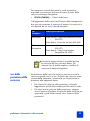 14
14
-
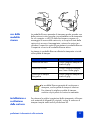 15
15
-
 16
16
-
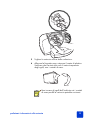 17
17
-
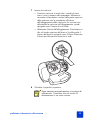 18
18
-
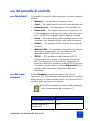 19
19
-
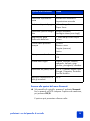 20
20
-
 21
21
-
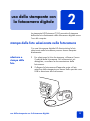 22
22
-
 23
23
-
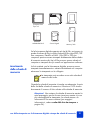 24
24
-
 25
25
-
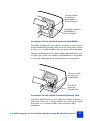 26
26
-
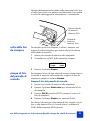 27
27
-
 28
28
-
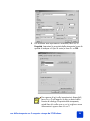 29
29
-
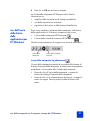 30
30
-
 31
31
-
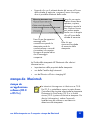 32
32
-
 33
33
-
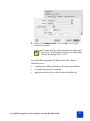 34
34
-
 35
35
-
 36
36
-
 37
37
-
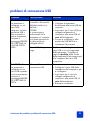 38
38
-
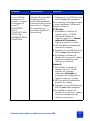 39
39
-
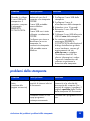 40
40
-
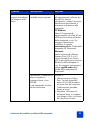 41
41
-
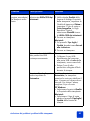 42
42
-
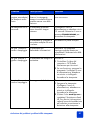 43
43
-
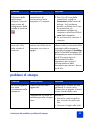 44
44
-
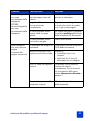 45
45
-
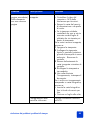 46
46
-
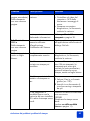 47
47
-
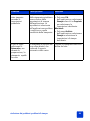 48
48
-
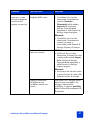 49
49
-
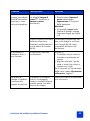 50
50
-
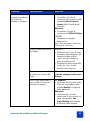 51
51
-
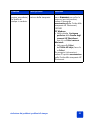 52
52
-
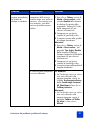 53
53
-
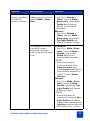 54
54
-
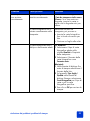 55
55
-
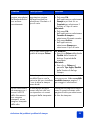 56
56
-
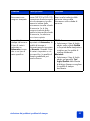 57
57
-
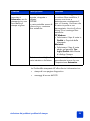 58
58
-
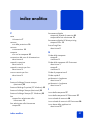 59
59
-
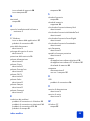 60
60
-
 61
61
-
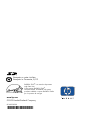 62
62
HP Photosmart 7350 Printer series Guida utente
- Tipo
- Guida utente
Documenti correlati
-
HP Photosmart 230 Printer series Guida di riferimento
-
HP Photosmart 7600 Printer series Guida di riferimento
-
HP Photosmart 1218 Printer series Manuale del proprietario
-
HP Photosmart 7700 Printer series Guida di riferimento
-
HP Photosmart 320 Printer series Guida di riferimento
-
HP Photosmart 140 Printer series Guida di riferimento
-
HP Photosmart 7150 Printer series Guida utente
-
HP Photosmart D7300 Printer series Manuale del proprietario
-
HP Photosmart B8550 Printer series Manuale del proprietario
-
HP Photosmart 2700 All-in-One Printer series Manuale del proprietario